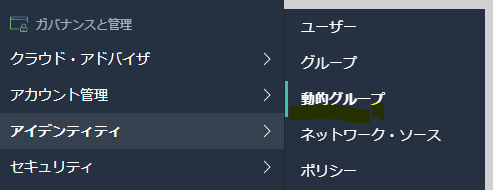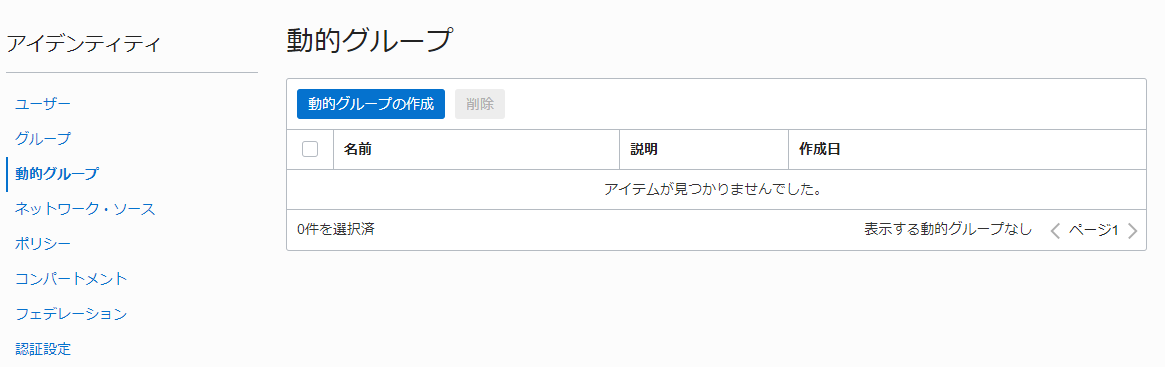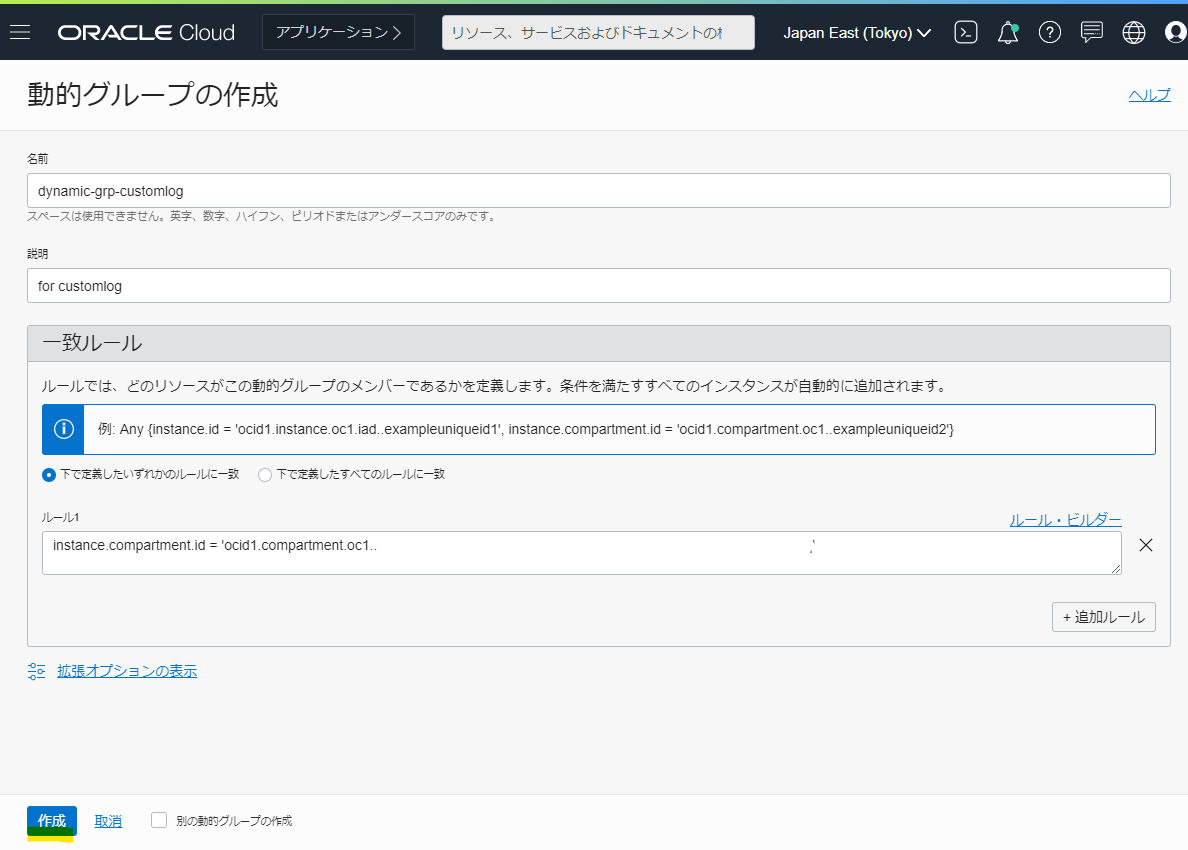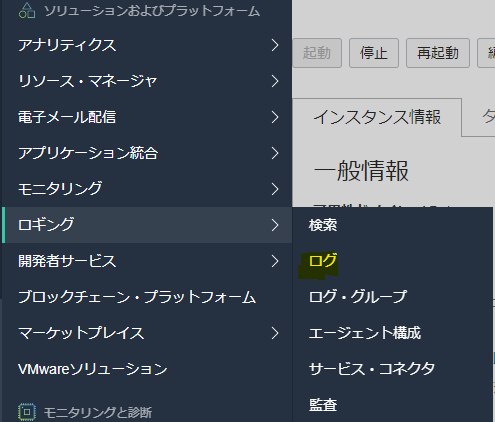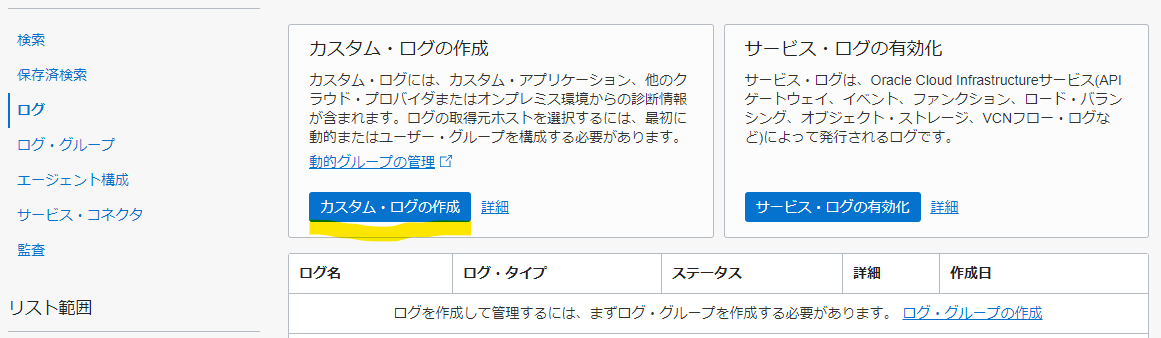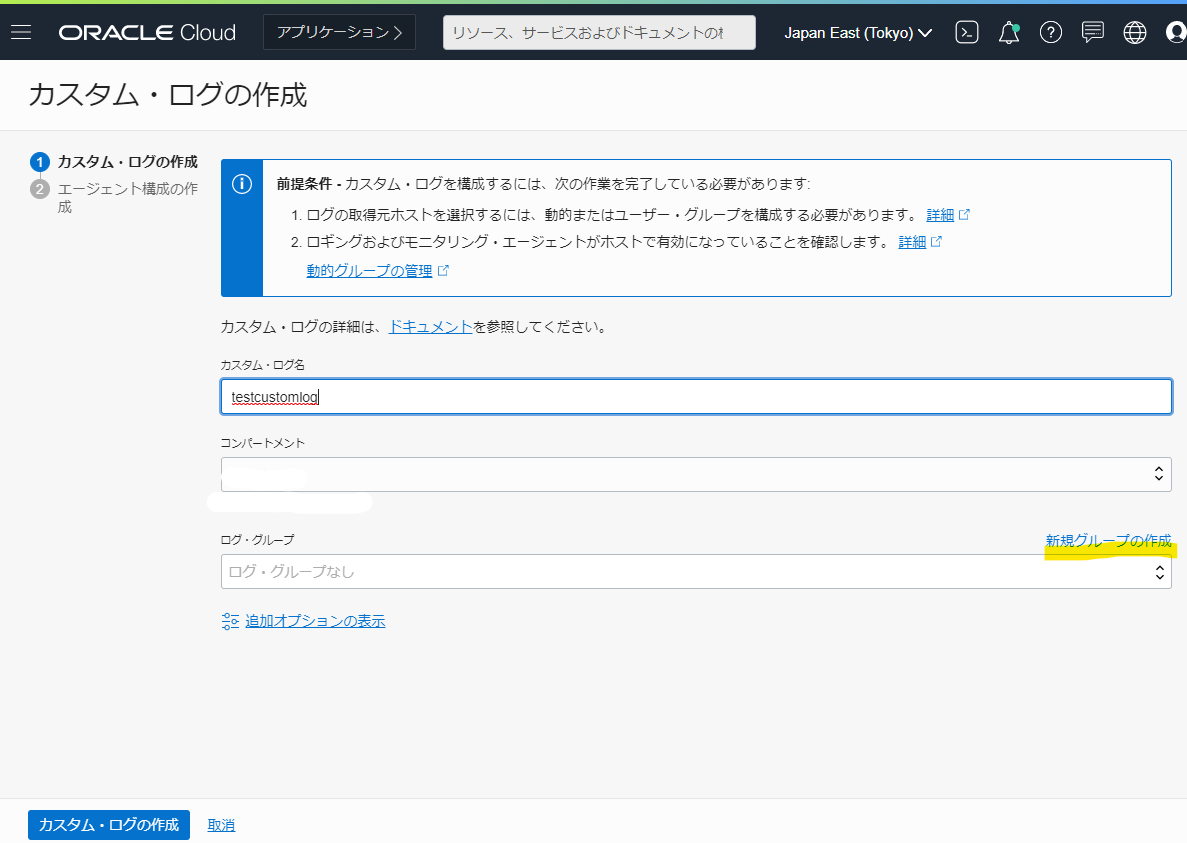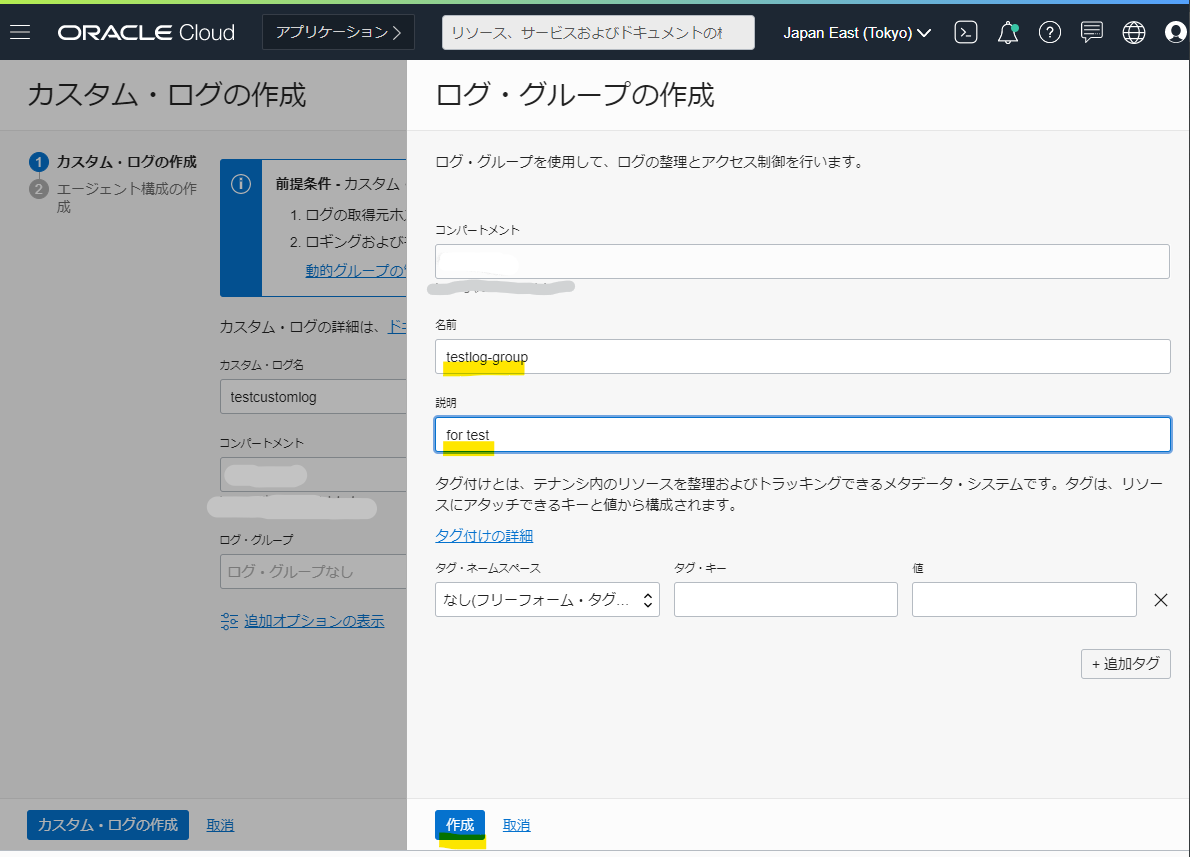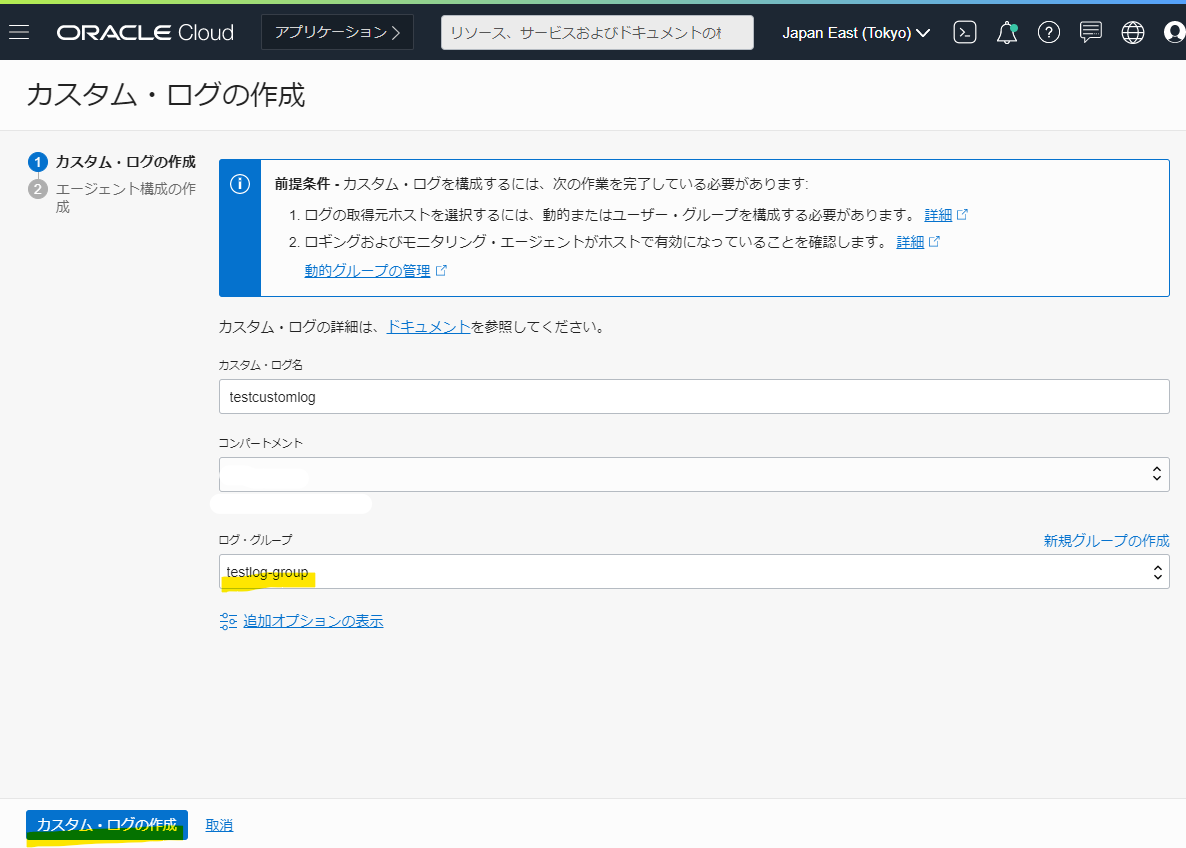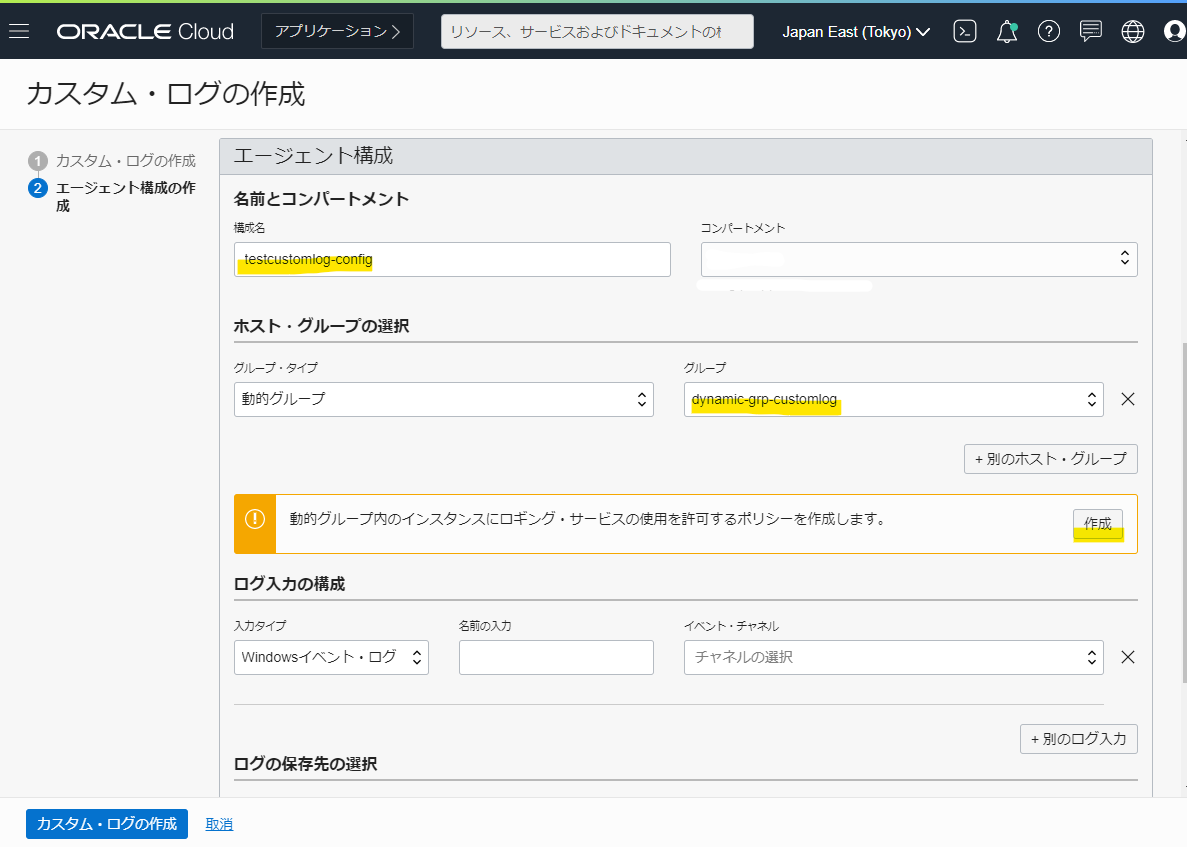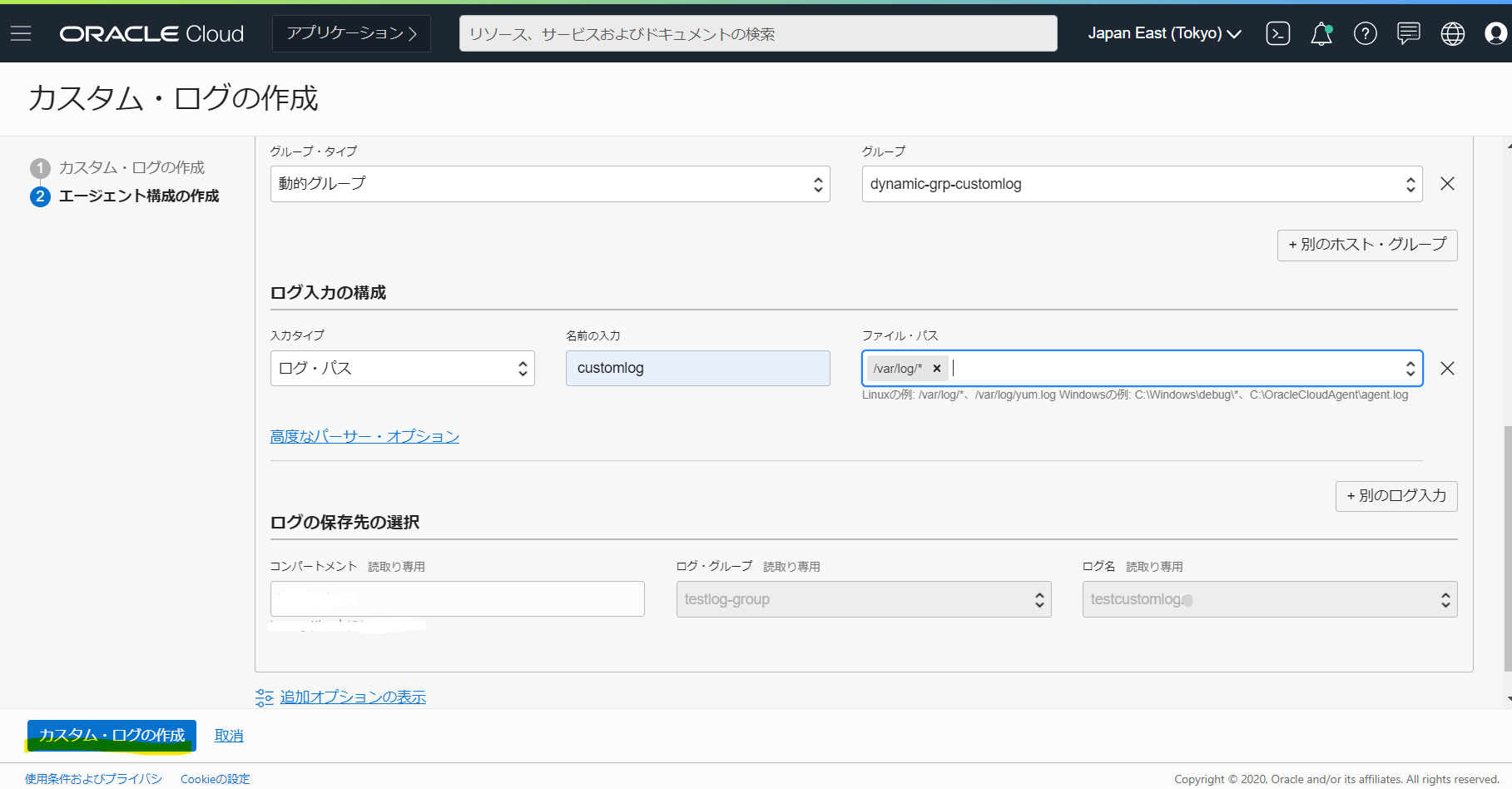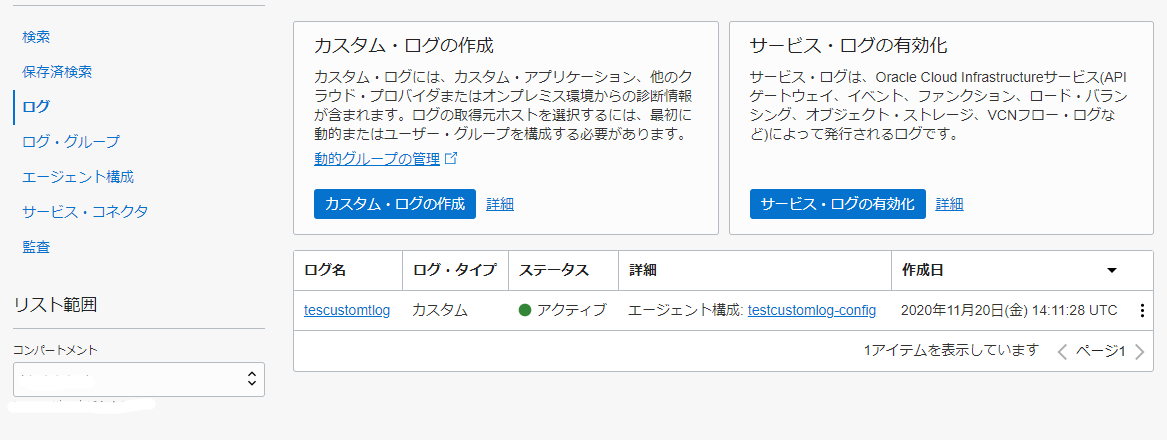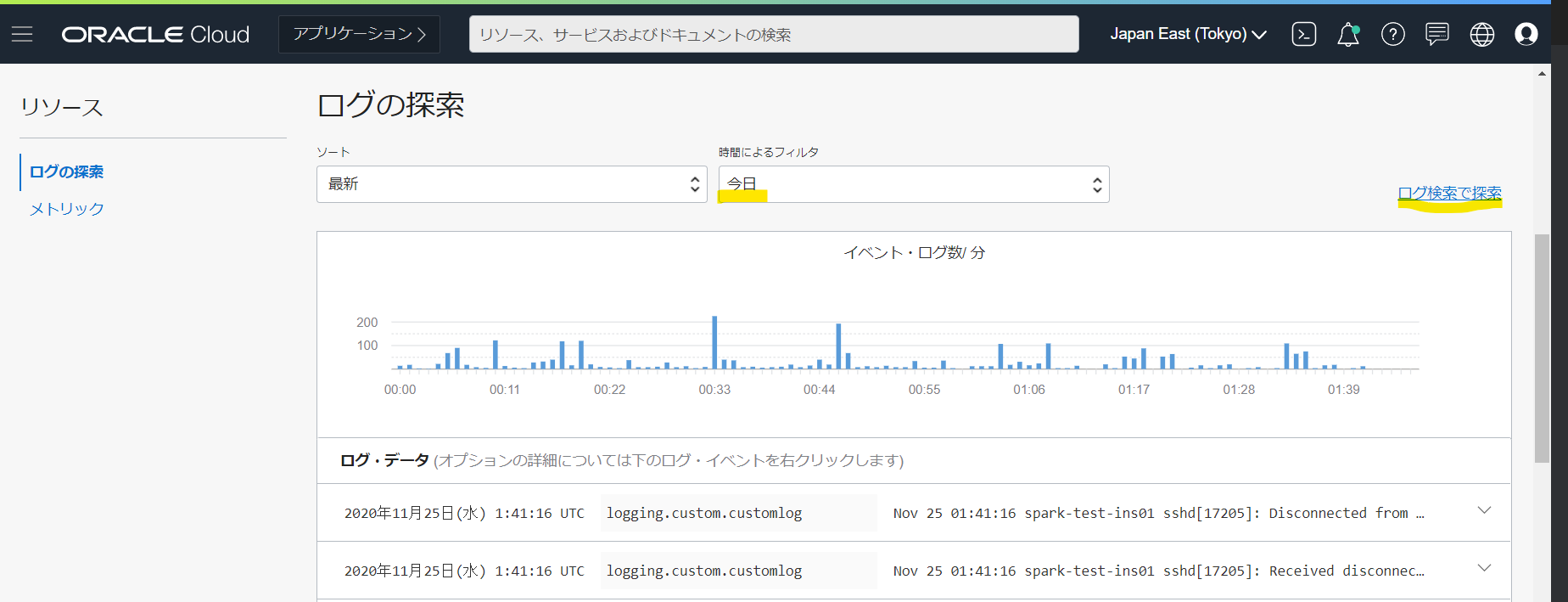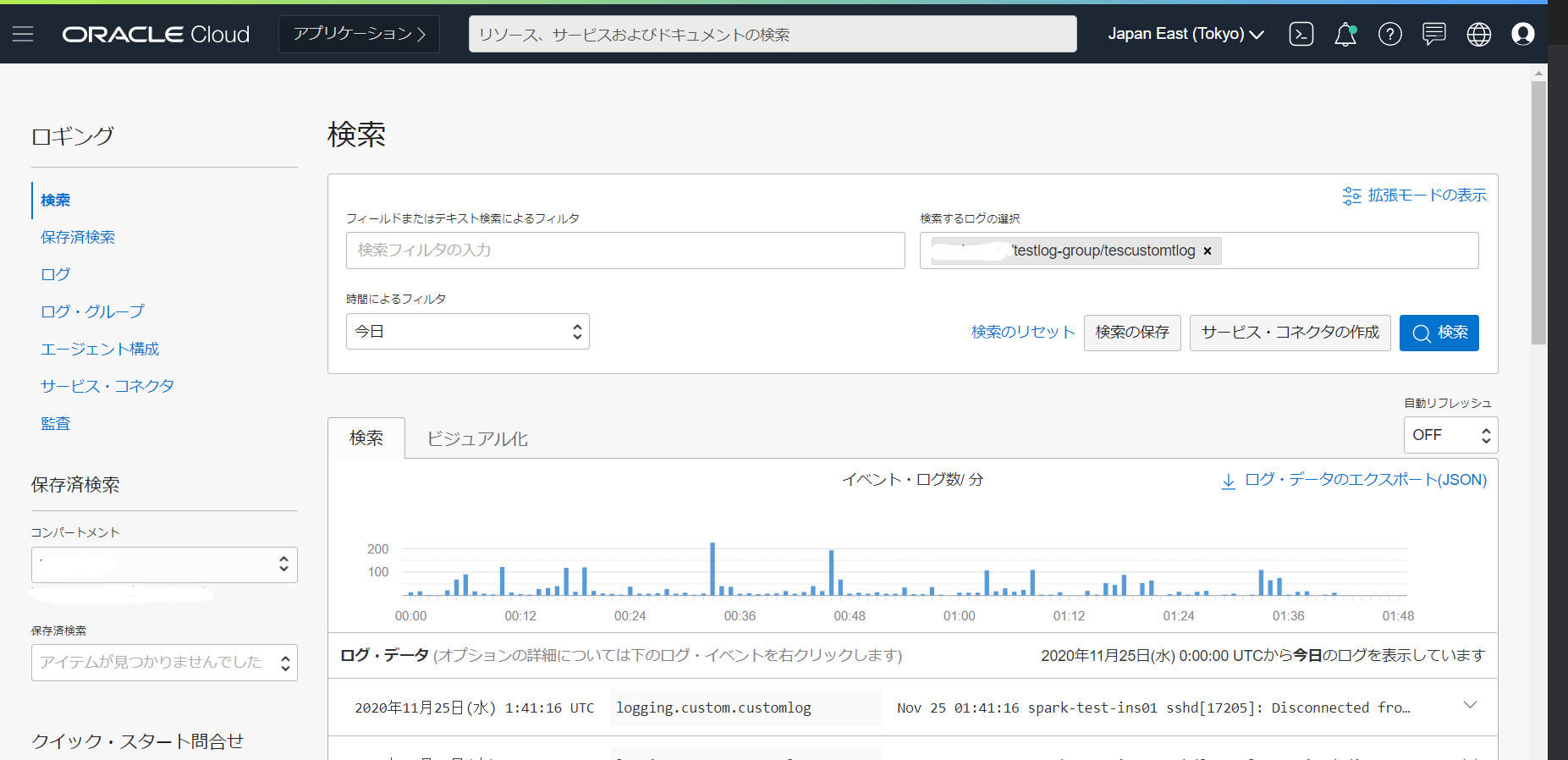はじめに
OCI のログ管理サービス OCI Logging がリリースされ、 カスタム・ログを収集できるようになりました。インスタンスのログ管理がずいぶん楽になる新機能ですので、試してみたいと思います。
リリース時の発表 blog は以下です。
Oracle Cloud Infrastructure Loggingの正式リリース オラクルエンジニア通信 - 技術資料、マニュアル、セミナー -
ログ収集対象の動的グループをつくる
ログ収集は、動的グループ(Dynamic Group)に対して設定します。先に動的グループを作成しておきます。
動的グループはアイデンティティの下にあります。
動的グループの作成から作成します。
動的グループを作成します。ここではコンパートメント ID を指定して、特定のコンパートメント内のインスタンスを対象とする動的グループを作成します。
動的グループの一致ルールはドキュメントにも例があります。
動的グループの管理
ログ収集用の設定をつくる
ロギングの設定はメニューの [ロギング] -> [ログ] にあります。
カスタム・ログの作成からログ取得設定を作っていきます。
カスタム・ログの作成画面からログ・グループを作成します。(事前にログ・グループを作っておいてもよいです)
ログ・グループを作成します。入力項目は名前・説明です。
カスタム・ログの作成をクリックして作成します。
ホスト・グループでは動的グループとユーザ・グループが選択可能です。動的グループを選んでグループ名を選ぶと、ロギング・サービスを使用を許可するポリシーを作成するメニューが表示されるので、作成をクリックします。
こんな感じでポリシーが作られます。
ポリシーの中身としては以下のステートメントが追加されていました。
allow dynamic-group dynamic-grp-customlog to use log-content in tenancy
収集するログのパスを設定します。ファイル・パスの欄にパスを記載するのですが、パス入力後 Enter もしくは水色の部分をクリックで確定です。以下では /var/log 以下のすべてのログを対象にしています。ログ・パスのほかに Windows のイベントログの収集も可能です。
こちらで一通りエージェント構成の作成ができたので、カスタム・ログの作成をクリックします。
ログ収集ができたことの確認
ログ収集ができていることは、作成したログの設定から確認することができます。
ログの設定画面の下部にログの探索画面があり取得されたログが表示されます。デフォルトの 5分のフィルタですと引っかからないケースも多いので、時間によるフィルタを長めにすると確認しやすくなります。また、ログ検索で探索メニューから詳細分析することも可能です。
ログ検索の画面からはテキスト検索や JSON でのエクスポート、サービス・コネクタの作成(他のサービスへのログデータの連携)が可能です。
まとめ
OCI の Logging サービスを利用することで、 OS のログ収集を簡単に行うことができました。今回は IaaS を対象として収集しましたが、次回は DBCS の PaaS 等でも収集対象にできるのか等試してみたいと思います。